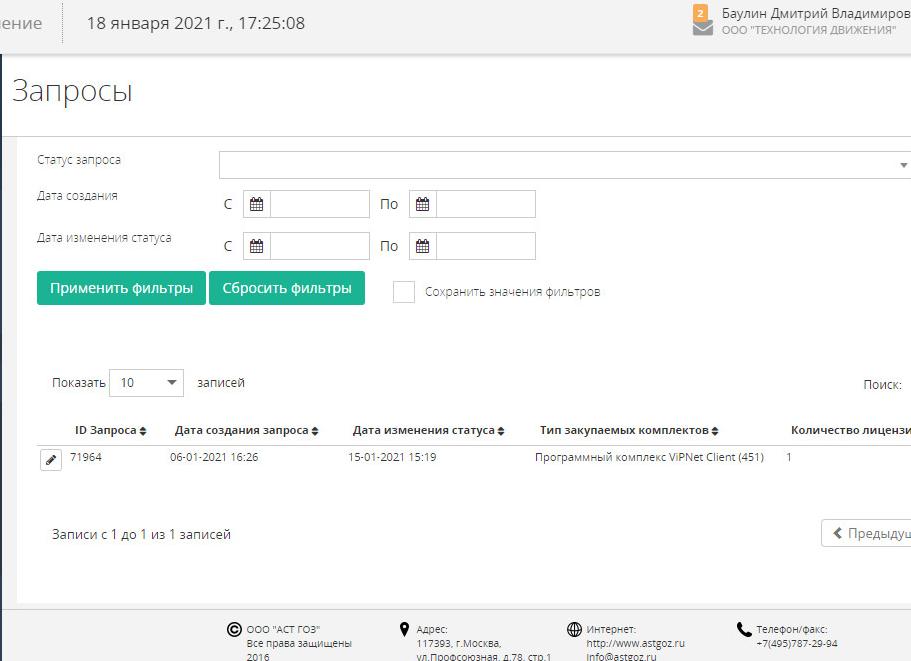
Содержание
Уважаемые пользователи специализированной электронной площадки АСТ ГОЗ!
Информируем Вас о том, что участились случаи совершения звонков и направления электронных писем мошенников участникам закупок.
Мошенники представляются сотрудниками организации, проводящей свои закупки в соответствии с требованиями Федерального закона от 18.07.2011 г. № 223-ФЗ «О закупках товаров, работ, услуг отдельными видами юридических лиц» и предлагают заключить контракт на специализированной электронной площадке АСТ ГОЗ без проведения закупочной процедуры.
Учитывая, что для работы на специализированной электронной площадке АСТ ГОЗ пользователю необходимо осуществить процедуру подключения к защищенной сети АСТ ГОЗ, а затем пройти процедуру аккредитации на закрытом сайте специализированной электронной площадки в защищенной сети, мошенники якобы в целях скорейшего заключения контракта предлагают участнику закупки пройти за отдельную плату указанные процедуры в ускоренном порядке, обратившись в рекомендованную ими организацию.
Будьте бдительны!
В случае если к Вам обратились с подобными предложениями:
– обратитесь к оператору АСТ ГОЗ по официальным каналам связи: +7 (495) 787-29-94 или info@astgoz.ru с целью уточнения информации;
– игнорируйте предложения мошенников.
С уважением,
Администрация АСТ ГОЗ
Как подключиться к торговой площадке АСТ ГОЗ
Процесс подключения к закрытой площадке — сложный и долгий процесс, готовьтесь к долгой процедуре регистрации.
АСТ ГОЗ это закрытый электронный аукцион (), для участия в нем надо подать заявку, вернее несколько заявок.
Торги на площадке для гособоронзаказа доступны для юридических лиц (2 сайта для аукционов) и индивидуальных предпринимателей (1 сайт для аукционов). Обязательным условием для работы является наличие электронной подписи (ЭЦП), может потребоваться наличие двух ЭЦП. Перавя ЭЦП — старая которой мы пользовались на обычных торгах, другую будете приобретать отдельно для этой площадки.
Стоимость регистрации на АСТГОЗ не берется, но необходимо наличие криптопрограмм КриптоПро и ВипНет, если с первой у вас не возникнет вопросов по приобретению (если играли на торгах,то КриптоПро уже сеть), а вот Вип нет прийдется покупать порядка 10 000 рубликов.
Итак поехали, весь процесс мы не будем описывать, а только основные пункты с которыми моно зависнуть на долго.
- Регистрируемся на портале АСТГОС, делая запрос на подключение
Выбираем сертификат (ЭЦП ключ, установленный через КриптоПро)
Выбрали ключ — Продолжить. Заполняем форму и подписываем ключом
Подписывая форму запроса на подключение к защищенной сети ViPNet, пользователь полностью и безусловно присоединяется к условиям и порядку взаимодействия с информационными ресурсами АСТ ГОЗ, которые определены оператором системы и опубликованы в сети Интернет по адресу
Ждем 3 рабочих дня, пока не обработают наш запрос. Получаем счет на оплату Комплекта программ, оплачиваем и ждем посылку.
- Запускаем установочный файл Client_RUS_xxxx.exe. Читаем внимательно условия лицензионного соглашения и жем кнопку «Продолжить». В окне «Способ установки» нажмаем кнопку «Настроить». Во вкладке «Выбор компонентов» отключаем установку модуля «ViPNet Деловая Почта». Во вкладке «Информация о пользователе» заполняем поля «Пользователь» и «Организация». Нажмимем кнопку «Установить сейчас». В окне с сообщением об успешной установке нажмаем «Закрыть» и перезагружаем компьютер, нажав кнопку «Да».
«Инструкция по установке ПО ViPNet Client размещена в разделе «Инструкции»»
____________________________________________________________
Тут при установке нас могут ждать неприятности с сообщением типа «Драйвер не имеет цифровой подписи»
решение не для версий Windows Home —
Отключение с помощью редактора локальной групповой политики
Следующий способ отключить проверку цифровой подписи драйвера — использовать редактор локальной групповой политики Windows 8 и 8.1. Для его запуска нажмите клавиши Win + R на клавиатуре и введите команду gpedit.msc
В редакторе локальной групповой политики открываем «Конфигурация пользователя — Административные шаблоны — Система — Установка драйвера». После этого кликните дважды по пункту «Цифровая подпись драйверов устройств».
Выберите пункт «Включено», а в поле «Если Windows обнаруживает файл драйвера без цифровой подписи» выберите пункт «Пропустить». На этом все, можете нажать «Ок» и закрыть редактор локальной групповой политики — проверка отключена. Перезагружаем и ставим программу заново можно и поверх.
Другой вариант более универсальный, но более хлопотный (Зато подойдет и для домашних версий)
Для начала нам потребуется запустить командную строку от имени Администратора (для этого можно найти ее в меню Пуск, кликнуть правой кнопкой мыши и выбрать пункт «Запуск от имени Администратора».
В командной строке вводим команду bcdedit.exe /set nointegritychecks ON и нажмаем Enter (для повторного включения используем ту же команду, написав вместо ON OFF).
Или в командной строке под провами Администратора поочередно вводим команды
- bcdedit.exe -set loadoptions DDISABLE_INTEGRITY_CHECKS и после сообщения о том, что операция выполнена успешно — вторая команда
- bcdedit.exe -set TESTSIGNING ON — включение тестовго режима работы операционной системы.
На этапе №2 можем столкнуться с проблеммой невыполнения комманды (Пиии…) , нам мешает режим настроек БИОСА, надо презагрузить компьютер и идем в настройки Bios. Ищем Secure Boot, меняем на Disabled.
В случае если это поле не активно и нельзя его изменить….. Поставим пароль на БИОС, презагружаемся и вуаля, меняем Secure Boot, на Disabled.
Перезагрузка и дальше заново запускаем командную сторку Под Администратором, пишем команды.
bcdedit.exe -set loadoptions DDISABLE_INTEGRITY_CHECKS
bcdedit.exe -set TESTSIGNING ON
Все, Ставим Випнет.
____________________________________________________________
Если получаем сообщение при установке типа Не удалось установить VipNet CSP
Нам нужно выполнить следующие действия:
1) Очистить временную папку пользователя %temp%.
2) Удалить, предварительно сделав резервные копии, папки C:\ProgramData\InfoTeCS и C:\ProgramData\InfoTeCS.Admin.
После этого установка должна пройти в обычном режиме.
С ВипНетом все. Возвращаемся назад к торговой площадке.
Запусткаем программу «ViPNet Монитор». В открывшемся окне выбераем пункт «Установить ключи».
В окне «Установка ключей сети» нажмаем кнопку «Обзор».
Сам файл ключа у нас будет на втором диске пришедшим вместе с дистрибутивом Випнета.
Указываем путь к этому файлу дистрибутива ключей (*.dst), жмем «Установить ключи».
«Ключи успешно установлены».
Следующий шаг пожалуй самый долгий, нам надо будет подготовить пакет документов в электронном виде (распечатанный заполненный и с печатью росписью).
Это будут копии следующих документов:
- документы, подтверждающие оплату и получение комплекта ПО (бумажка с печатью в правом верхнем углу содержащую текст вроде «экземпляр астгоз»);
- внутренние нормативные документы по использованию СКЗИ в организации;
- журнал учета СКЗИ;
- акт установки СКЗИ.
Шаблоны документов расположены в разделе «Главная» → «Документация» → «Инструкции».
Незабываем что эти документы должны быть отсканированны в формате PDF. Вот список программ которые могут сканировать в формат PDF.
- Adobe Acrobat — Нужна лицензия платный
- RiDoc — Нужна лицензия платный
- WinScan2PDF — простой в использовании нам подойдет
- ABBYY Fine Reader — Нужна лицензия платный
- Scan to PDF — пробная лицензия на 30 дней, тоже можно
- ScanTool простой в использовании нам подойдет
Предпоследний шаг в регистрации на АСТГОЗ
Запустите программу «ViPNet Монитор».
В поле «Имя» выберите пользователя защищенной сети.
В поле «Пароль» введите пароль (пароль находится на компакт-диске с ключевыми наборами) и нажмите «ОК». Подключение к защищенной сети будет установлено.
Зайдите на площадку для гособоронзаказа.
Учтите, что при подключении к торгам (Значек Монитор), мы подключаемся по VPN каналу, и интернет на компьютере будет отсутсвовать, работать будут только электронные площадки. Для переключения VipNet на интернет щелкаем «в системном трее» — на мониторVipNet — Конфигурация далее выбираем Интернет — для выхода в интернет или Локально — Для подключения к площадке торгов.
Остался там последний шаг, нам надо снова зарегестрироваться на одной или двух площадках, просто подав запрос с парой, тройкой документов также в формате PDF. Ждем 3 дня получаем согласие или отказ.
Рекомендация — Проверяйте трижды все документы преред отвправкой на полное наличие сканированных листов, подписей, печатей. А то процесс может затянуться повторными запросами на подключение.
Если есть вопросы по установке, звоните, пишите, чем можем — поможем.
Это может быть вам интересно.
Уважаемые пользователи специализированной электронной площадки АСТ ГОЗ!
Информируем Вас о том, что участились случаи совершения звонков и направления электронных писем мошенников участникам закупок.
Мошенники представляются сотрудниками организации, проводящей свои закупки в соответствии с требованиями Федерального закона от 18.07.2011 г. № 223-ФЗ «О закупках товаров, работ, услуг отдельными видами юридических лиц» и предлагают заключить контракт на специализированной электронной площадке АСТ ГОЗ без проведения закупочной процедуры.
Учитывая, что для работы на специализированной электронной площадке АСТ ГОЗ пользователю необходимо осуществить процедуру подключения к защищенной сети АСТ ГОЗ, а затем пройти процедуру аккредитации на закрытом сайте специализированной электронной площадки в защищенной сети, мошенники якобы в целях скорейшего заключения контракта предлагают участнику закупки пройти за отдельную плату указанные процедуры в ускоренном порядке, обратившись в рекомендованную ими организацию.
Будьте бдительны!
В случае если к Вам обратились с подобными предложениями:
– обратитесь к оператору АСТ ГОЗ по официальным каналам связи: +7 (495) 787-29-94 или info@astgoz.ru с целью уточнения информации;
– игнорируйте предложения мошенников.
С уважением,
Администрация АСТ ГОЗ
Для кого предназначена электронная подпись?
предназначена для осуществления закупок государственного оборонного заказа в соответствии с положениями N223-ФЗ. Особенностью этих процедур является то, что информация о них не является государственной тайной, однако и не подлежит раскрытию в общедоступных источниках.
Для обеспечения конфиденциальности информации о проводимых торгах гособоронзаказа, которые раньше проводились только в бумажной форме, и была создана ЭТП АСТ ГОЗ, отвечающая всем требованиям безопасности и позволяющая осуществлять закупки в защищенной среде.
Сертификат усиленной Квалифицированной электронной подписи, полученный в Удостоверяющем центре Парма необходим как организаторам торгов (закупок), так и участникам торгов.
Перечень ресурсов, принимающих квалифицированный сертификат, полученный в УЦ Парма:
Список документов, предоставляемых в УЦ Парма для изготовления электронной подписи:
Для юридического лица
Для индивидуального предпринимателя
Срок изготовления:
1 рабочий день с момента предоставления необходимых документов и поступления оплаты.
Техническая поддержка
Владельцам сертификата, полученного в УЦ Парма, доступна бесплатная техническая поддержка по вопросам установки сертификата и настройки рабочего места для работы с электронной подписью в течение всего срока действия электронной подписи.